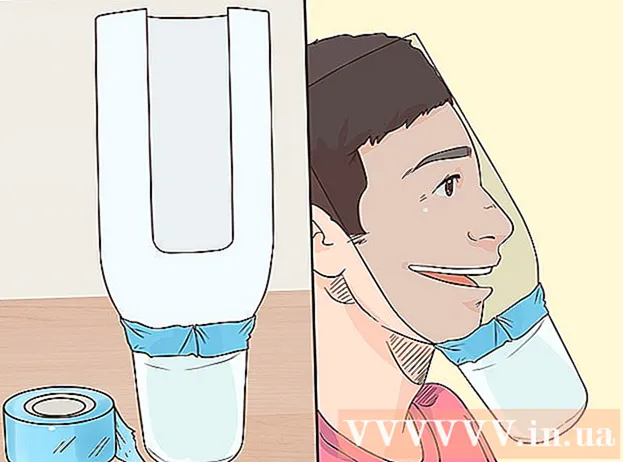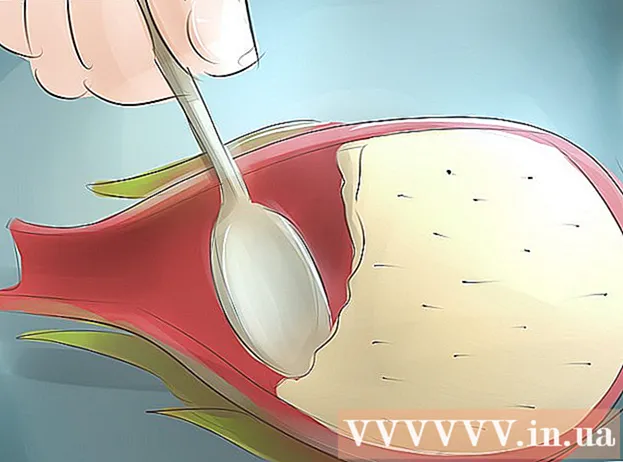著者:
Helen Garcia
作成日:
22 4月 2021
更新日:
1 J 2024

コンテンツ
- ステップ
- パート1/4:BitTorrentのインストール
- パート2/4:トレントのダウンロード
- パート3/4:ダウンロードしたファイルの提供
- パート4/4:ダウンロードしたファイルを実行する
- チップ
- 警告
トレントファイルは、インターネット上で最も人気のあるファイル共有形式の1つです。トレントテクニックをマスターすると、ほとんどすべてのファイルにアクセスできるようになります。ファイルをダウンロード、表示、および配布する権限がある限り、トレントクライアントの使用は違法ではありません。ファイルをダウンロードする前に、ファイルの使用が許可されていることを確認してください。
ステップ
パート1/4:BitTorrentのインストール
 1 トレントクライアントは、BitTorrentのWebサイトから無料でダウンロードできます。 ダウンロードリンクはページの中央にあります。別のオペレーティングシステムのインストーラーが必要な場合は、([BitTorrentのダウンロード]ボタンの下にある)[その他のプラットフォーム+ベータ版]をクリックします。
1 トレントクライアントは、BitTorrentのWebサイトから無料でダウンロードできます。 ダウンロードリンクはページの中央にあります。別のオペレーティングシステムのインストーラーが必要な場合は、([BitTorrentのダウンロード]ボタンの下にある)[その他のプラットフォーム+ベータ版]をクリックします。  2 クライアントの無料バージョンとBitTorrentPlusのどちらかを選択するように求められます。 無料版で無制限のトレントを開いてダウンロードできるため、ほとんどのユーザーはPlus版を必要としません。
2 クライアントの無料バージョンとBitTorrentPlusのどちらかを選択するように求められます。 無料版で無制限のトレントを開いてダウンロードできるため、ほとんどのユーザーはPlus版を必要としません。 - 公式サイト(つまり、このプログラムの開発者のサイト)からBitTorrentクライアントをダウンロードします。
 3 デフォルトでBitTorrentを使用する場合は、このクライアントが.torrent(.tor)ファイルとマグネットリンクに関連付けられていることを確認してください。 これを行うには、クライアントのインストール中に、必要なファイル形式を選択します。それ以外の場合、Webブラウザは小さなトレントファイルのみをダウンロードします。 BitTorrentプログラムがTORファイルに関連付けられている場合、ブラウザがTORファイルをダウンロードしていることを自動的に検出します。 BitTorrentクライアントはダウンロードされたトレントファイルを開き、必要なファイル(プログラム、映画、ゲームなど)を自動的にダウンロードします。
3 デフォルトでBitTorrentを使用する場合は、このクライアントが.torrent(.tor)ファイルとマグネットリンクに関連付けられていることを確認してください。 これを行うには、クライアントのインストール中に、必要なファイル形式を選択します。それ以外の場合、Webブラウザは小さなトレントファイルのみをダウンロードします。 BitTorrentプログラムがTORファイルに関連付けられている場合、ブラウザがTORファイルをダウンロードしていることを自動的に検出します。 BitTorrentクライアントはダウンロードされたトレントファイルを開き、必要なファイル(プログラム、映画、ゲームなど)を自動的にダウンロードします。 - インストールプロセス中に、BitTorrentは音楽ファイルをダウンロードしようとします。このオプションのチェックを外します(音楽が必要ない場合)。
 4 初めてBitTorrentを起動すると、ファイアウォールはプログラムがインターネットにアクセスしようとしていることを警告する可能性があります。 トレントをダウンロードする場合は、BitTorrentがファイアウォールのネットワークに接続できるようにします。ファイアウォールにメッセージが表示されない場合は、手動で構成してください。
4 初めてBitTorrentを起動すると、ファイアウォールはプログラムがインターネットにアクセスしようとしていることを警告する可能性があります。 トレントをダウンロードする場合は、BitTorrentがファイアウォールのネットワークに接続できるようにします。ファイアウォールにメッセージが表示されない場合は、手動で構成してください。  5 クライアントでの作業を開始する前に、クライアントを構成する必要があります。 これを行うには、BitTorrentを起動し、[設定]-[プログラム設定]をクリックします。
5 クライアントでの作業を開始する前に、クライアントを構成する必要があります。 これを行うには、BitTorrentを起動し、[設定]-[プログラム設定]をクリックします。 - [フォルダ]タブで、ダウンロードおよびダウンロードしたファイルを配置するフォルダを指定します(1つの共有フォルダまたは2つの異なるフォルダを指定できます)。
- [速度]タブでは、ファイルのダウンロードとアップロードの速度を制限できます。値が「0」の場合、速度は無制限です。
- [シーケンス]タブで、同時にダウンロードおよびアップロードできるファイルの数を設定できます。また、ここで配布パラメーター(最小配布時間など)を構成できます。
パート2/4:トレントのダウンロード
 1 適切なトレントトラッカーを見つけます。 これらはトレントをホストするサイトです。他のものより信頼できるものもあります。トレントトラッカーには、パブリックトラッカーとプライベートトラッカーの2つの主要なタイプがあります。
1 適切なトレントトラッカーを見つけます。 これらはトレントをホストするサイトです。他のものより信頼できるものもあります。トレントトラッカーには、パブリックトラッカーとプライベートトラッカーの2つの主要なタイプがあります。 - パブリックトラッカーはすべてのユーザーが利用できます。これらは、トレントトラッカーの検索結果に表示されるサイトです。それらは公開されているため、著作権所有者によって監視されており、そのようなトラッカーからファイルをダウンロードすると、ISPからのペナルティの対象となる場合があります。
- プライベートトラッカーに乗るには、このトラッカーの別のメンバーからの招待が必要です。さらに、そのようなトラッカーでは、自分でダウンロードした分だけ配布する必要があります。プライベートトラッカーは通常、著作権所有者によって追跡されません。
 2 必要な急流を見つけます。 ほとんどのパブリックトラッカーには、新旧の番組、映画、音楽アルバム、ゲームの急流が含まれています。
2 必要な急流を見つけます。 ほとんどのパブリックトラッカーには、新旧の番組、映画、音楽アルバム、ゲームの急流が含まれています。 - トレントを検索するときは、一般的な略語を使用してください。たとえば、番組の第3シーズンの第2話が必要な場合は、検索バーに番組名> s03e02と入力します。
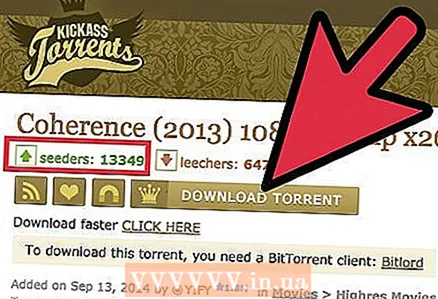 3 配布するトレントをダウンロードします。 ファイル(映画、アルバム、ゲーム)のダウンロードの高速性は、多数のシード(必要なファイルを配布するユーザー)、少数のリーチャー(必要なファイルをダウンロードするユーザー)、および高速インターネット接続(あなたとsidov)。
3 配布するトレントをダウンロードします。 ファイル(映画、アルバム、ゲーム)のダウンロードの高速性は、多数のシード(必要なファイルを配布するユーザー)、少数のリーチャー(必要なファイルをダウンロードするユーザー)、および高速インターネット接続(あなたとsidov)。 - トレント検索結果をシード数で並べ替えることができます。シードの数が最も多いトレントを選択します。これにより、ファイルのダウンロード速度が向上するだけでなく、このファイルに悪意のあるコードが含まれないようになります。
- リーチャーの数もファイルのダウンロード速度に影響します。ライサーは、あなたと同じファイルをダウンロードするユーザーです。リーチャーは、ファイル全体をダウンロードした後、シーダーになります。シードよりもリーチャーの数が大幅に多い場合、ファイルのダウンロード速度は遅くなります。
 4 最適なサイズ/品質比のトレントを選択します(特にビデオファイルをダウンロードする場合)。 多くの場合、たとえば、同じ映画を異なるサイズでダウンロードできます。これは、ビデオとオーディオのエンコード方法によるものです。圧縮されたビデオファイル形式は、ビデオ品質を低下させますが、ビデオファイルのサイズも小さくします。また、評価の高いユーザーからファイルをダウンロードします。これを行うには、一部のトラッカーで、ディストリビューションを作成したユーザーの名前の横にあるアイコンをクリックします。
4 最適なサイズ/品質比のトレントを選択します(特にビデオファイルをダウンロードする場合)。 多くの場合、たとえば、同じ映画を異なるサイズでダウンロードできます。これは、ビデオとオーディオのエンコード方法によるものです。圧縮されたビデオファイル形式は、ビデオ品質を低下させますが、ビデオファイルのサイズも小さくします。また、評価の高いユーザーからファイルをダウンロードします。これを行うには、一部のトラッカーで、ディストリビューションを作成したユーザーの名前の横にあるアイコンをクリックします。 - 一方、大きなビデオファイルはダウンロードに時間がかかります(インターネット接続の速度によって異なります)。
- トレントをダウンロードする前に、他のユーザーのコメントを読んで、必要なファイルの品質を判断してください。一部のトラッカーには、ユーザーの投票に基づく評価システムがあります。
 5 マグネットリンクをダウンロードします(利用可能な場合)。 マグネットリンクはテキスト文字列ですが、トレントは小さなファイルです。磁気リンクは、一意の識別子に基づいてダウンロード可能なファイルに対応しているため、トラッカーを使用せずにファイルをダウンロードできます。
5 マグネットリンクをダウンロードします(利用可能な場合)。 マグネットリンクはテキスト文字列ですが、トレントは小さなファイルです。磁気リンクは、一意の識別子に基づいてダウンロード可能なファイルに対応しているため、トラッカーを使用せずにファイルをダウンロードできます。  6 BitTorrentでトレントを開きます。 トレントファイルをクライアントに関連付けている場合、トレントを開くと、ダウンロードが自動的に開始されます(クライアントが最初のアクティブなシードに接続するとすぐに)。
6 BitTorrentでトレントを開きます。 トレントファイルをクライアントに関連付けている場合、トレントを開くと、ダウンロードが自動的に開始されます(クライアントが最初のアクティブなシードに接続するとすぐに)。 - 特にインターネット接続が遅い場合は、シードに接続するのに時間がかかることがあります。
- BitTorrentのメインウィンドウでダウンロードの進行状況を確認できます。ダウンロードした各ファイルの横にプログレスバーが表示されます。
 7 優れたメディアプレーヤーをダウンロードしてください。 トレントトラッカーを介して任意の種類のファイルをダウンロードできます。多くのメディアファイル形式は、Windows MediaPlayerまたはQuickTimeではサポートされていません。したがって、複数の形式とコーデックをサポートするメディアプレーヤーをダウンロードしてください。
7 優れたメディアプレーヤーをダウンロードしてください。 トレントトラッカーを介して任意の種類のファイルをダウンロードできます。多くのメディアファイル形式は、Windows MediaPlayerまたはQuickTimeではサポートされていません。したがって、複数の形式とコーデックをサポートするメディアプレーヤーをダウンロードしてください。 - VLC Playerは、ほぼすべてのマルチメディアファイルを再生できる無料のメディアプレーヤーです。
- ISOファイルは、DVDに書き込まれるか、仮想ドライブにマウントされるディスクイメージです。
- メディアプレーヤーで表示するには、ダウンロードしたファイルを別の形式に変換する必要がある場合があります。
 8 ウイルスに注意してください。 概して、トレントトラッカーは違法行為であるため、アップロードされたファイルを適切に制御することはできません。これは、そのようなファイルに悪意のあるコードが含まれている可能性があることを意味します。
8 ウイルスに注意してください。 概して、トレントトラッカーは違法行為であるため、アップロードされたファイルを適切に制御することはできません。これは、そのようなファイルに悪意のあるコードが含まれている可能性があることを意味します。 - ダウンロードしたすべてのファイルをウイルス対策およびスパイウェア対策でスキャンします。
- 評価の高いユーザー(つまり、他のユーザーから信頼されているユーザー)によって投稿されたファイルをアップロードしてみてください。
- このファイルにウイルスが含まれているかどうかを判断するには、常にコメントと評価を読んでください。
パート3/4:ダウンロードしたファイルの提供
 1 ダウンロードが完了したら、ダウンロードしたファイルをアップロードできます。 これは、ダウンロードされたファイルの一部が、トラッカーに接続されている他のユーザーのトレントクライアントに送信されることを意味します。
1 ダウンロードが完了したら、ダウンロードしたファイルをアップロードできます。 これは、ダウンロードされたファイルの一部が、トラッカーに接続されている他のユーザーのトレントクライアントに送信されることを意味します。 - ファイル配布はトレントコミュニティによってサポートされています。シーダーがないと、誰もファイルをダウンロードできません。
 2 トレントトラッカーでは、ダウンロードしたファイルを配布する必要があります。 あなたの活動は「アップロード:ダウンロード」の比率で評価されます。最善の策は、ダウンロードした分だけ(少なくとも)配布することです(特にプライベートトラッカーで)。
2 トレントトラッカーでは、ダウンロードしたファイルを配布する必要があります。 あなたの活動は「アップロード:ダウンロード」の比率で評価されます。最善の策は、ダウンロードした分だけ(少なくとも)配布することです(特にプライベートトラッカーで)。  3 トレントクライアントをバックグラウンドで実行したままにします。 ほとんどの場合、アップロード速度はダウンロード速度よりも遅いため、ダウンロードした量と同じ量をアップロードするのに時間がかかります。したがって、他のことをしている間、トレントクライアントをバックグラウンドで実行させてください。
3 トレントクライアントをバックグラウンドで実行したままにします。 ほとんどの場合、アップロード速度はダウンロード速度よりも遅いため、ダウンロードした量と同じ量をアップロードするのに時間がかかります。したがって、他のことをしている間、トレントクライアントをバックグラウンドで実行させてください。 - トレントクライアントをバックグラウンドで実行しても、Webブラウジングやテキスト編集には影響しません。ただし、強力なプログラム(ゲームなど)を実行している場合、またはストリーミングビデオを視聴したい場合は、トレントクライアントを終了することをお勧めします。
 4 ダウンロード/アップロードされた情報の比率に制限を設定します。 これを行うには、プログラム設定に移動し、[最小比率]行の[シーケンス]タブで、(少なくとも)200と入力します。これは、300 MBのファイルをダウンロードする場合、少なくとも600MBが割り当てられることを意味します。
4 ダウンロード/アップロードされた情報の比率に制限を設定します。 これを行うには、プログラム設定に移動し、[最小比率]行の[シーケンス]タブで、(少なくとも)200と入力します。これは、300 MBのファイルをダウンロードする場合、少なくとも600MBが割り当てられることを意味します。
パート4/4:ダウンロードしたファイルを実行する
 1 アーカイブとコンテナ。 ファイルがアーカイブ(拡張子.zip、.rar、.001、.002など)としてダウンロードされ、ムービーがいわゆる「コンテナ」(拡張子.mkz、 .qtなど)、このようなファイルを開くには、プログラム-zipまたはコーデックが必要になります。アーカイバとしてWinRARを選択し、K-Liteパッケージ(www.codecguide.com/download_kl.htm)をインストールして、コーデックの問題を解決します。
1 アーカイブとコンテナ。 ファイルがアーカイブ(拡張子.zip、.rar、.001、.002など)としてダウンロードされ、ムービーがいわゆる「コンテナ」(拡張子.mkz、 .qtなど)、このようなファイルを開くには、プログラム-zipまたはコーデックが必要になります。アーカイバとしてWinRARを選択し、K-Liteパッケージ(www.codecguide.com/download_kl.htm)をインストールして、コーデックの問題を解決します。  2 システム以外のドライブに新しいフォルダを作成し、ダウンロードしたファイルをそのドライブにコピーします。 このようにして、ダウンロードしたファイルに含まれている可能性のある悪意のあるソフトウェアによる被害を最小限に抑えることができます。ダウンロードしたファイルを開くために必要なプログラムを実行します。抽出したファイルを注意深く確認してください(たとえば、映画や音楽をダウンロードした場合、ファイルの拡張子は.exeであってはなりません)。
2 システム以外のドライブに新しいフォルダを作成し、ダウンロードしたファイルをそのドライブにコピーします。 このようにして、ダウンロードしたファイルに含まれている可能性のある悪意のあるソフトウェアによる被害を最小限に抑えることができます。ダウンロードしたファイルを開くために必要なプログラムを実行します。抽出したファイルを注意深く確認してください(たとえば、映画や音楽をダウンロードした場合、ファイルの拡張子は.exeであってはなりません)。  3 アンチウイルスでフォルダをスキャンします(この手順をスキップしないでください!).
3 アンチウイルスでフォルダをスキャンします(この手順をスキップしないでください!).  4 これで、ダウンロードしたファイルを実行(プログラムのインストーラーなど)または再生(音楽またはビデオ)できます。
4 これで、ダウンロードしたファイルを実行(プログラムのインストーラーなど)または再生(音楽またはビデオ)できます。
チップ
- ウイルスは別のドライブに感染するだけではありません。このためには、ウイルスを別のディスクにコピーする必要があります。したがって、ダウンロードしたファイルを確認するには、10GB以上のパーティションを作成することをお勧めします。ファイルにウイルスが含まれている場合は、ハードドライブ上の他のパーティションに損傷を与えることなく、そのパーティションを簡単にフォーマットできます。次に、このセクションで、ダウンロードした他のファイルを確認して、ハードドライブの他のパーティションに移動できます。
- ダウンロードしたものを非公開に保つためのセキュリティプログラムをインストールします。推奨ソフトウェア:PeerBlockまたはPeerGuardian。これらは、P2Pプログラムを使用するための高度なセキュリティ機能を備えたファイアウォールに似ています。
- シードが1つではないが、リーチャーが多いファイルもダウンロードできます。
- BitTorrentの代わりにuTorrentがありますが、開発者の公式Webサイトからダウンロードする必要があります。
警告
- トレントトラッカーを介して著作権で保護されたコンテンツを共有すると、ペナルティが科せられます。 Bittorrentを介してファイルを単純にダウンロードすることはできないことを忘れないでください-ファイルをダウンロードしている間、それは配布されます。
- VPN経由で匿名でトレントをダウンロード/共有できます。 VPNに接続する前に、ネットワークでトレントが有効になっていることを確認してください。 Incognitolineサービスは、この領域の詳細情報を提供します。